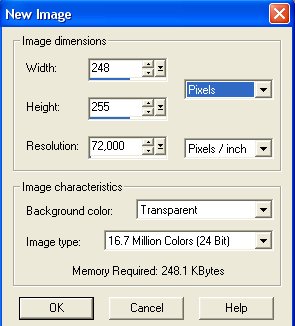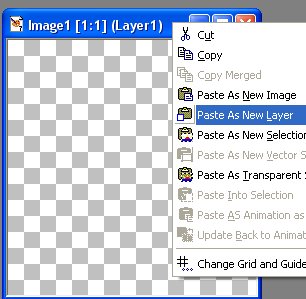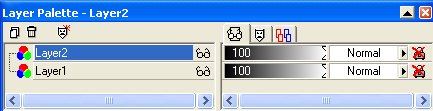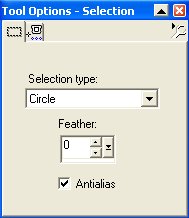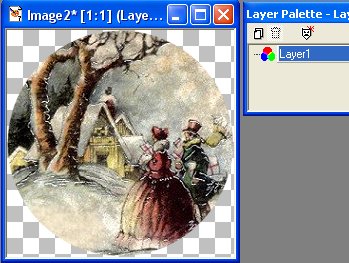|
RitaOlesen.dk -
Grafik, oversigt over alle sider -
Diverse vejledninger;
Rundt billede
med gennemsigtig kant |
|
Lavet i Paint Shop Pro og
Animation Shop |
|
Ud af dette billede:

skal der laves et rundt billede med gennemsigtig kant. |
|
Gem billedet på din computer.
Billedet er 248 x 255 pixel.
Åben Paint Shop Pro.
Opret et nyt tomt billede med de samme mål som billedet: 248 x 255.
Klik på: File/New - og vælg disse indstillinger:
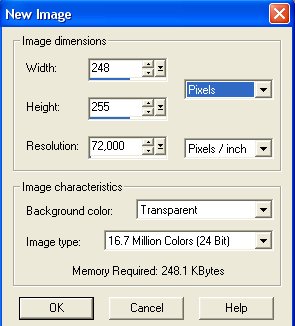 |
|
Åben vinterbillede.jpg:

Klik på knappen Copy:

Højreklik på den øverste kant af det tomme billede og vælg:
Paste As New Layer:
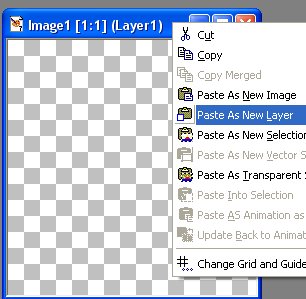 |
|
(Det nye image består nu af et tomt lag +
laget med vinterbilledet. Layer paletten ser nu sådan ud,
hvis layerpaletten er aktiv.
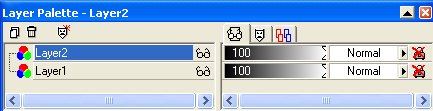
Klik på knappen Toggle Layer Palette:
 for at se Layer Paletten.)
for at se Layer Paletten.) |
|
Der skal laves en rund markering på lag 2
i det nye image.
Klik på knappen Selection:
 så bliver Tools Options aktiv. Vælg: Circle. Feather:0. Sæt et flueben
ud for Antialias:
så bliver Tools Options aktiv. Vælg: Circle. Feather:0. Sæt et flueben
ud for Antialias:
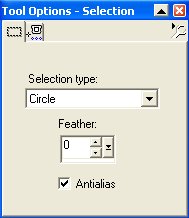 |
|
Træk en cirkel på billedet så man kan se
'dansende myrer':

Klik på knappen Copy:

Klik på knappen Paste New Image:

Du har nu et helt nyt rundt billede uden kant rundt om:
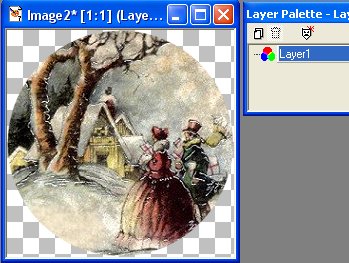 |
|
Gennemsigtig baggrund på billedet:
Lagene skal først samles til et lag: Layers / Merge / Merge visible.
Se hvordan der kan gemmes som gif med gennemsigtig baggrund i Paint
Shop Pro:
Giffer med gennemsigtig baggrund i Paint
Shop Pro.
Eller man kan gemme billedet som gif i Animation Shop:
Hvis man vil have gennemsigtig baggrund på billedet, skal man, efter
man har
samlet alle lagene til et lag (Layers / Merge / Merge visible) gemme
billledet
en sidste gang som PaintShopPro image.
Åben billedet i Animation Shop og gem billedet som gif. |
|
Det færdige billede med gennemsigtig kant:
 |
|
 |